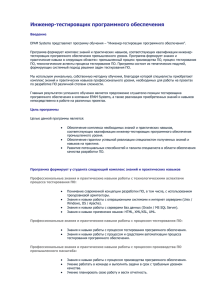Система управления версиями Subversion (SVN)
advertisement

Система управления версиями
Subversion (SVN)
По материалам электронной книги
Управление версиями в
Subversion
http://svnbook.red-bean.com/
Иртегов Д.В, НГУ-Parallels
Зачем нужны системы
управления версиями
• Много пользователей работают с
разделяемым ресурсом
Конфликты
Варианты решения
• Блокирование-ИзменениеРазблокирование
• Копирование-Изменение-Слияние
Блокирование-изменение
Копирование-слияние
Использование Subversion
$ svn checkout http://svn.example.com/repos/calc
A calc/Makefile
A calc/integer.c
A calc/button.c
Checked out revision 56.
$ ls -A calc
Makefile integer.c button.c .svn/
Формат SVN URL
Основные операции SVN
• svn checkout
(скачивание ветки репозитория)
• svn commit
(передача измененных файлов)
• svn update
(обновление локальной рабочей области)
• Если вы хотите скопировать или переместить
элемент в рабочей копии, вы должны
использовать команду svn copy или svn
move вместо аналогичных команд
операционной системы.
Состояния локального файла
•
Не изменялся и не устарел
–
•
Изменялся локально и не устарел
–
•
Файл был изменен в рабочей копии, но в хранилище не фиксировались изменения
этого файла последнего обновления рабочей копии. Есть локальные изменения,
которые не были зафиксированы в хранилище, поэтому svn commit выполнит
фиксацию ваших изменений, а svn update не сделает ничего.
Не изменялся и устарел
–
•
Файл не изменялся в рабочем каталоге, а в хранилище также не фиксировались
изменения этого файла со времени создания его рабочей правки. Команды svn
commit и svn update никаких операций делать не будут.
В рабочем каталоге файл не изменялся, но был изменен в хранилище. Необходимо
выполнить обновление файла для того, чтобы он соответствовал текущей
опубликованной правке. Команда svn commit не сделает ничего, а svn update обновит
вашу рабочую копию файла в соответствии с последними изменениями.
Изменялся локально и устарел
–
Файл был изменен как в рабочем каталоге, так и в хранилище. svn commit потерпит
неудачу, выдав ошибку «out-of-date». Файл необходимо сначала обновить; svn update
попытается объединить локальные изменения с опубликованными. Если Subversion не
сможет выполнить объединение самостоятельно, она предложит пользователю
разрешить конфликт вручную.
Нумерация правок (revision)
В отличие от большинства систем управления версиями,
номера правок в Subversion относятся ко всем, а не только к
отдельно взятым файлам. Каждый номер правки соответствует
целому дереву, отдельному состоянию хранилища после
зафиксированного изменения.
Иначе говоря, правка N представляет состояние файловой
системы хранилища после выполнения N-ой фиксации.
Когда пользователи Subversion говорят о «правке 5 foo.c», на
самом деле речь идет о «foo.c входящем в правку 5».
Заметьте, что правки N и M файла не обязательно будут
отличаться!
Многие другие системы управления версиями используют
пофайловую нумерацию (номер версии файла увеличивается
только после изменения этого файла)
Типичный рабочий цикл
•
Обновление рабочей копии
– svn update
•
Внесение изменений
–
–
–
–
•
svn
svn
svn
svn
add
delete
copy
move
Анализ изменений
– svn status
– svn diff
– svn revert
•
Слияние изменений, выполненных другими, с вашей рабочей копией
– svn update
– svn resolved
•
Фиксация изменений
– svn commit
Другие полезные команды
• svn log
– Показывает вам развернутую информацию: лог-сообщения,
присоединенные к правкам, с указанием даты изменений и
их авторов, а также изменения путей к файлам в каждой
правке.
• svn diff
– Показывает подробности того, как изменился файл с
течением времени.
• svn cat
– Эта команда используется для получения отдельного файла
в том виде, в каком он был в конкретной ревизии и вывода
его на экран.
• svn list
– Показывает список файлов в каталоге для любой указанной
правки
Доступ к старым версиям
• $ svn checkout --revision 1729
# Checks out a new working copy at r1729
• $ svn update --revision 1729
# Updates an existing working copy to
r1729
Имена ревизий
• HEAD
– Последняя (или «самая новая») правка хранилища
• BASE
– Номер правки элемента в рабочей копии. Если элемент
редактировался, то «BASE версия» соответствует тому, как
выглядел этот элемент до внесения локальных изменений.
• COMMITTED
– Правка, в которой элемент последний раз изменялся
(предшествующая либо равная BASE).
• PREV
– Правка, непосредственно предшествующая той правке, в
которой элемент был последний раз изменен. (То есть,
фактически, COMMITTED - 1.)
Примеры
•
•
•
•
•
•
•
$ svn diff --revision PREV:COMMITTED foo.c
# показать последнее изменение, зафиксированное для foo.c
$ svn log --revision HEAD
# показать лог-сообщение для последней фиксации в хранилище
$ svn diff --revision HEAD
# сравнить ваш рабочий файл (с учетом локальных изменений) # с
последней правкой в хранилище
$ svn diff --revision BASE:HEAD foo.c
# сравнить ваш «исходный» foo.c (без учета локальных
# изменений) с последней версией в хранилище
$ svn log --revision BASE:HEAD
# показать все логи фиксаций со времени вашего последнего
обновления
$ svn update --revision PREV foo.c
# отменить последние изменения в foo.c, понизив рабочую правку foo.c
$ svn diff -r BASE:14 foo.c
# сравнить неизмененную версию foo.c и версию foo.c в правке 14
Даты в качестве ревизий
•
•
•
•
•
$ svn checkout -r {2006-02-17}
$ svn checkout -r {15:30}
$ svn checkout -r {15:30:00.200000}
$ svn checkout -r {"2006-02-17 15:30"}
$ svn checkout -r {"2006-02-17 15:30
+0230"}
• Когда вы указываете дату, Subversion
находит в хранилище наиболее близкую
правку.
Ветви (branch) и теги (tag)
Зачем нужны ветви?
Planning Design
1.0
Feature
freeze
Code
freeze
Development
2.0
1.0 beta
1.0
1.1
Product to customer
Planning Design
Development
Testing & Debugging
Deployment
Структура хранилища
Создание ветви
$ svn copy http://svn.example.com/repos/calc/trunk \
http://svn.example.com/repos/calc/branches/my-calc-branch \
-m "Creating a private branch of /calc/trunk."
Committed revision 341.
Или
$ svn checkout http://svn.example.com/repos/calc bigwc
A bigwc/trunk/
A bigwc/trunk/Makefile
A bigwc/trunk/integer.c
A bigwc/trunk/button.c
A bigwc/branches/
Checked out revision 340.
$ svn copy trunk branches/my-calc-branch
$ svn commit -m "Creating a private branch of /calc/trunk."
Adding branches/my-calc-branch
Committed revision 341.
Хранилище с веткой
Работа с веткой
• Те же операции, что и со стволовой (trunk) версией
• svn merge
– Строит список различий (diff) между ветвями и применяет их
к локальной копии
• Команда принимает три аргумента:
– Начальное дерево хранилища (как правило, называемое
левой частью при сравнении),
– Конечное дерево хранилища (как правило называемое
правой частью при сравнении),
– Рабочую копию, к которой отличия применяются в виде
локальных изменений (как правило, называемую целью
слияния).
• svn switch
– трансформирует существующую рабочую копию в другую
ветку
Метки (tags)
• Создаются так же, как ветви
$ svn copy http://svn.example.com/repos/calc/trunk \
http://svn.example.com/repos/calc/tags/release-1.0 \
-m "Tagging the 1.0 release of the 'calc' project."
.
Committed revision 351
• В отличие от ветвей, в метки [нормальные люди] не
коммитят
• Например, тег – это версия, переданная на
тестирование
• Если надо, из тега можно потом сделать ветку